2023年3月にshopifyがgoogleアナリティクス【GA4】への対応を簡単に出来るようにした上に、急にデータもしっかりと取りやすくしてくれました!
今回はその連携(超簡単)と実際に取れるデータなんかを少しご紹介させて頂きたいと思います!
結論から言えば全員使った方がいいので、気になる方はご一読ください。
連携の手順
今までUAの場合は、今見るとちゃんと警告出てますが、こんな感じでコードを張り付ける場所が用意されていました。UA時代はここに張り付けてもいいし
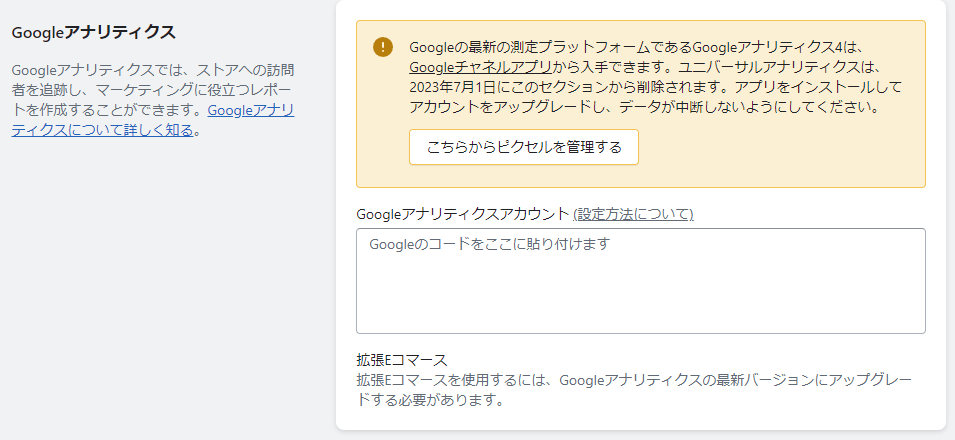
ただ、実際にはアナリティクスだけ見るわけでもないでしょうから、タグマネージャーで設置するパターンが多かったかと思います。その辺りは別記事で書いてあるので、タグマネ設置はそちらをご覧ください。
ただしアナリティクスに関してはタグマネ経由で貼り付けるよりも、圧倒的に
googleチャンネル
で、連携した方がデータを取る手間的にも楽勝丸です!チョー楽勝!!
- googleアカウント作ってアナリティクスのトラッキングコード用意
- shopifyにgoogleチャンネル入れる
- googleチャンネルとgoogleアカウントを連携
- googleチャンネルでアナリティクス連携をクリック
手順を箇条書きにすると、わずかこれだけの手順です。
がせっかくなので1ずつ見て行きましょう。
トラッキングコードを入手
ここは他にいくらでも情報があるので割愛します。最終的に欲しいのは
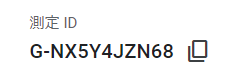
こんな感じのコードって事を覚えておけばOKです。
shopifyにgoogleチャンネルを追加
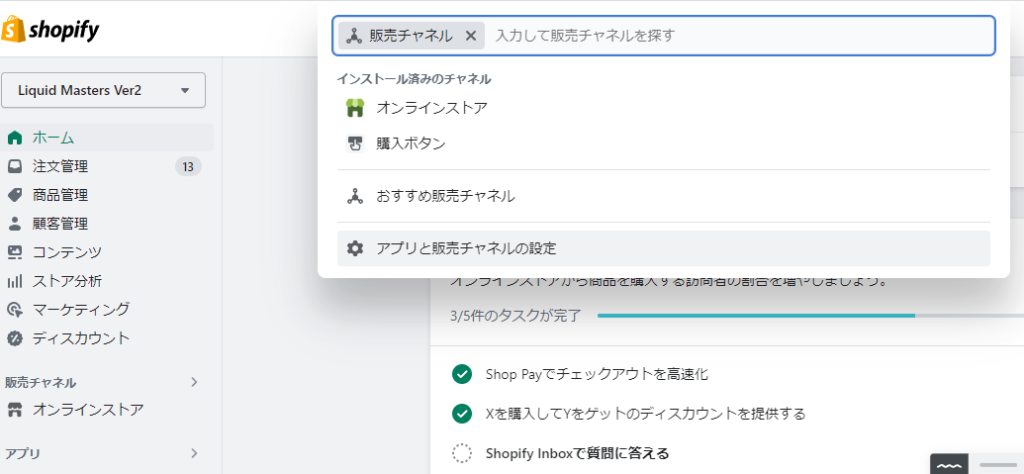
冒頭から画像ですが、左の販売チャンネルの矢印「>」を押すと、上記の画面になるので
おすすめの販売チャンネル
でも押せばあっさり分かります。
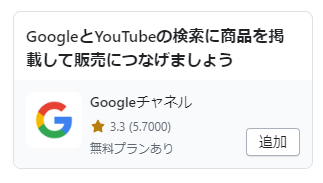
もしこの時点で出てこなかったら、アプリストア言って「google」って検索すれば出てくるので、慌てずに対処して下さい。もちろん「追加」を押します!
はい。2クリックぐらいで終わります
googleチャンネルとgoogleアカウントを接続
お次はアカウントとの接続です。チャンネルを追加すると、こんな画面が出てきます。
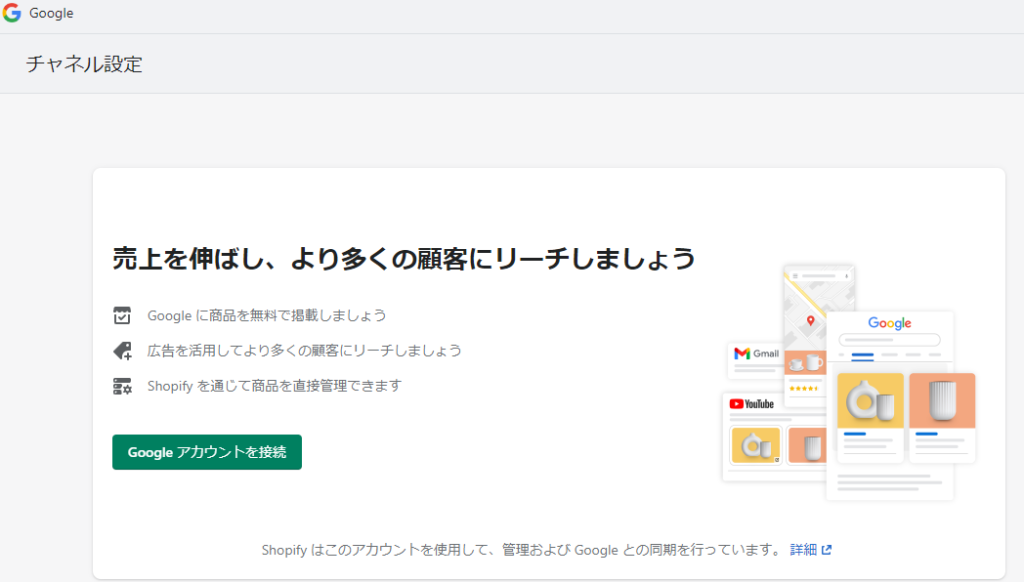
めっちゃわかりやすいボタンあるやん!
と言う事で、このボタンを押してしまえば
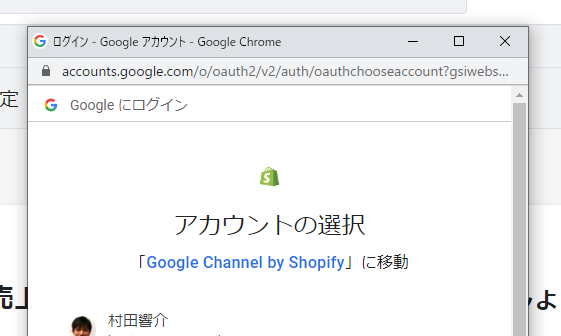
こんな感じで、小窓が出てきてログインするアカウントが選べるので選べばOK。
お客さんのアカウントを接続する時は、お客さんのアカウントを接続するようにしましょう!そう、そしてここもほぼ2クリックで終了
アナリティクスを連携する
実際にアカウント連携をすると、ゴチャゴチャ色々な設定項目が出てきます。
googleチャンネルと「Google Merchant Center アカウント」を連携するための設定が最初に出てくると思いますが、ここはSMS認証が必要なのでお客さんのアカウントを預かって作業する場合は、お客さんのスマホにSMSが行くので、それを30分以内に入力しなきゃいけなかったりするので、息を合わせておきましょう!
別に連携しなくても問題ないのでサクッとスルーしても大丈夫っちゃ大丈夫です!
後は「設定」の中に連携するアナリティクスを選択する欄があるので
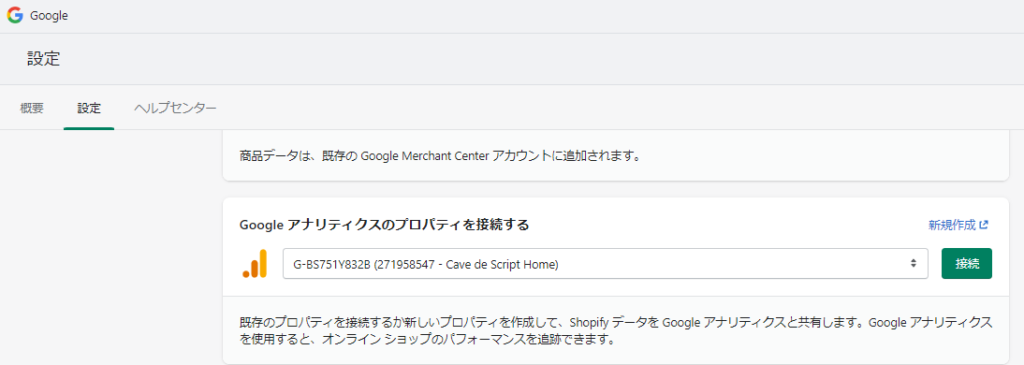
そこから、該当のトラッキングコードを選べばOKです
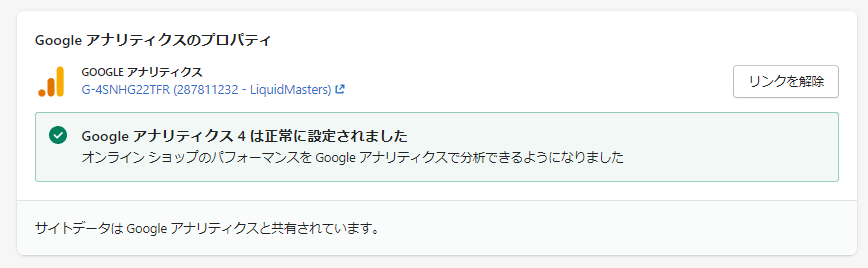
こんな感じで接続されます。
もうほんとこれだけ。簡単でしょ?!
他に設置したら、やった方がいい事としては恐らく前からタグマネージャーで設置しているかと思うので、タグマネージャーからはアナリティクスを外しちゃえば良いと思います。
超細かい設定したい人は相変わらずタグマネのが優秀である可能性はあるので、その辺は考えつつですが、一般的には外してOKかと。
どんなデータが取れるのか?
設置自体はウルトラ簡単なのが分かったと思います!
で、このまま特に何もアナリティクス側を設定しないでどんなデータが取れるのか興味ありますよね?
まずは当たり前ですがアクセス解析は取れます。
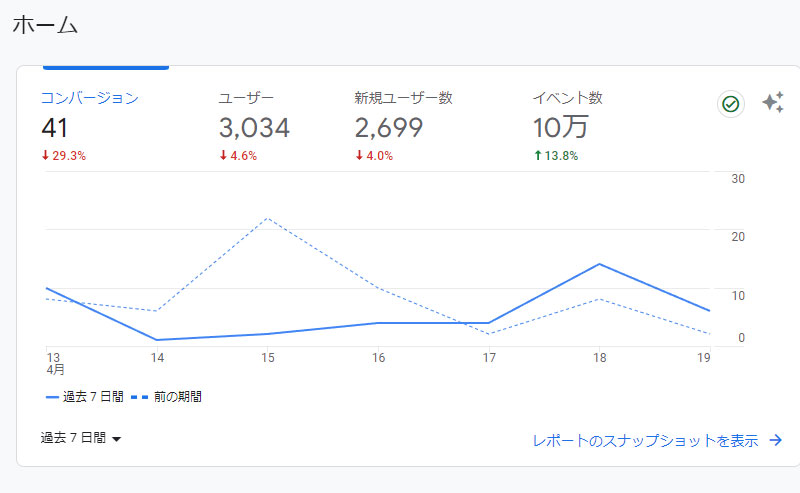
ここではお見せしませんが、アクセスの参照元なんかもしっかりと確認する事が出来るので、何もしない状態でもちゃんとデータ取れていいですね!
後は回収できるイベントが今までにない所まで回収出来て最高です!
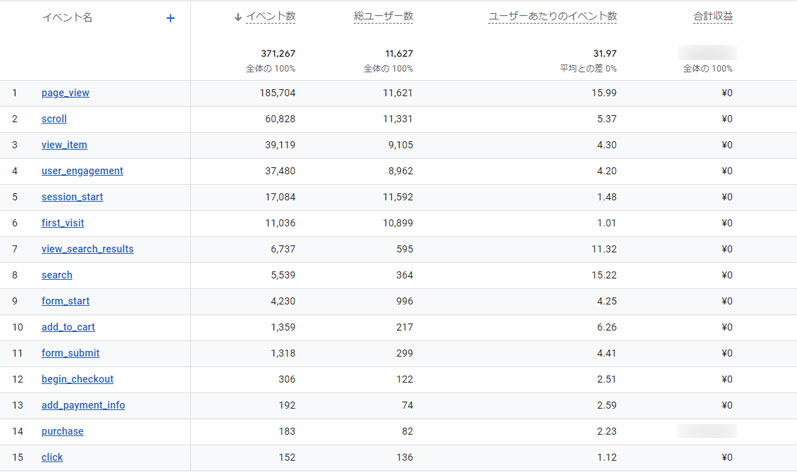
今までは「add_to_cart」(カートに追加クリック)は観測出来て「begin_checkout」(購入に進むをクリック)も観測出来ましたが
- add_payment_info
- purchase(購入)
この2つが観測できるので、実際にチェックアウトをどこまで進んだのかもデータとして取れます!チェックアウト内の動きがかなりブラックボックスなのがshopifyの困った所の1つだったので、これは大きな進歩です!!
しかもpurchaseには金額も入ってきます!!
んでもって左側サイドバーにある
「収益化」→「eコマース購入数」
ここが超使えます!どのアイテムがカートに追加されて、実際には何件売れたのか?なんてデータも全部取ってくれます。
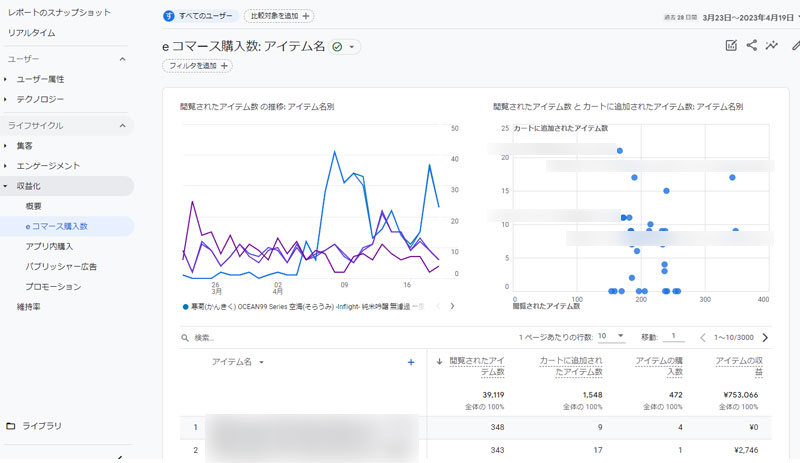
うぉぉお!なんもしてないのに便利やん!!さらにはちゃんとここの参照元とかも見れるので
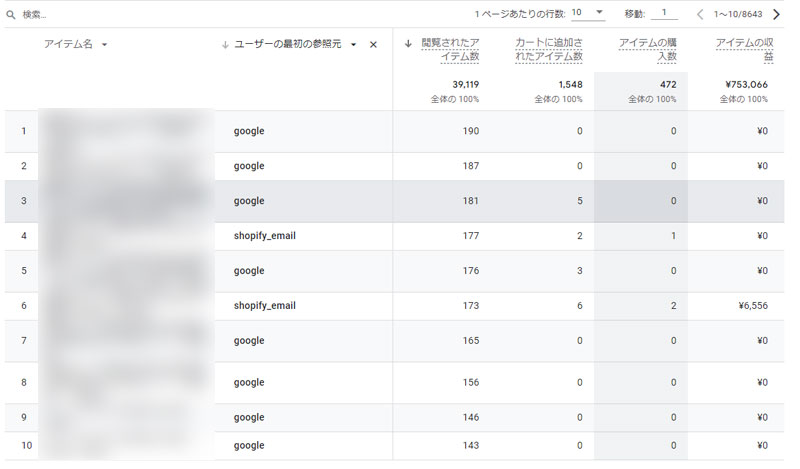
こんな感じで「どのアイテムが何件売れて、金額がいくらなのか」「参照元は何なのか?」も一目瞭然ですので、非常にマーケターとしてはやりやすい状況が生まれていると思います。
慣れちゃえばサクッと設定出来て、勝手にデータが溜まって行くので「アナリティクス・・・GA4・・・わからん・・・」と言う人でもとにかく設定しておきましょう!
データは貯まって「なんぼ」です!
最初の頃は何もいじらなくても、貯まったデータはその内【財産】として活躍してくれと思いますから、お忘れずに!!






